-
¡Outlet!¡Outlet!
-
Productos RadioShackProductos RadioShack
-
HuaweiHuawei
-
XiaomiXiaomi
-
Exclusivos OnlineExclusivos Online
-
Gamers y DescargablesGamers y Descargables
-
Cómputo y AccesoriosCómputo y Accesorios
-
Audio y videoAudio y video
-
HogarHogar
-
Baterías y energíaBaterías y energía
-
Juguetes, Gadgets y DronesJuguetes, Gadgets y Drones
-
Telefonía Fija y CelularesTelefonía Fija y Celulares
-
Salud y BellezaSalud y Belleza
-
- Cómo Conectar tu Chromecast Paso a Paso >Cómo Conectar tu Chromecast Paso a Paso
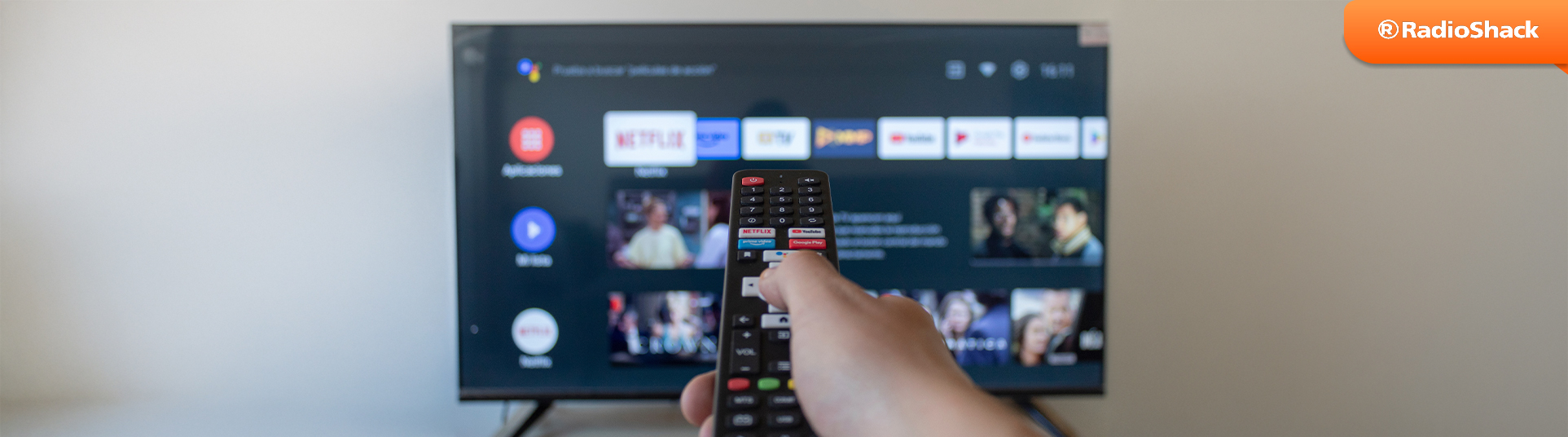
Guía para conectar tu Chromecast
05 de marzo de 2025

Publicado por el Equipo RadioShack
¿Te preguntas cómo conectar y configurar tu Chromecast para disfrutar del mejor contenido en tu televisor? Esta guía te llevará paso a paso a través de todo el proceso, desde la conexión inicial hasta la resolución de errores comunes.
Ya sea que lo estés configurando por primera vez o lo estés moviendo a otro televisor, aquí encontrarás todo lo que necesitas para disfrutar de una experiencia de streaming sin complicaciones. ¡Sigue leyendo y descubre cómo sacar el máximo provecho de tu Chromecast!

¿Cómo conectar Chromecast a tu televisor?
Conectar un Chromecast a tu televisor es un proceso sencillo. Para comenzar, asegúrate de tener un puerto HDMI disponible en tu TV. Luego, conecta el dispositivo Chromecast al puerto HDMI y a una fuente de energía mediante el cable USB proporcionado. Una vez que lo hayas hecho, enciende tu televisor y selecciona la entrada HDMI correspondiente.
Ahora, abre la aplicación Google Home en tu smartphone. Si aún no la tienes, descárgala desde Google Play Store o App Store. En la aplicación, selecciona "Agregar" y sigue las instrucciones para conectar tu Chromecast a tu red Wi-Fi. ¡Listo! Ahora podrás disfrutar de todo el contenido de tus aplicaciones favoritas en tu televisor.
Si buscas mejorar aún más tu experiencia, puedes explorar otros dispositivos para tu hogar inteligente en Smart Home de RadioShack.
Iniciar y configurar tu Chromecast
Una vez que hayas conectado tu Chromecast al televisor y a la red Wi-Fi, lo siguiente es configurar tu dispositivo a través de la app Google Home. Abre la app y selecciona "Configurar un dispositivo". La app buscará tu Chromecast automáticamente, y con solo unos clics, podrás empezar a usarlo.
En la configuración inicial, asegúrate de que tu Chromecast esté vinculado con la cuenta de Google que deseas usar. Esto te permitirá sincronizar aplicaciones y personalizar recomendaciones de contenido en tu TV.
¿Cómo configurar mi Chromecast?
Si ya has conectado tu Chromecast y deseas hacer ajustes personalizados, como cambiar el nombre de tu dispositivo o añadir nuevas aplicaciones, puedes hacerlo fácilmente desde la app Google Home.
En la app, selecciona tu dispositivo Chromecast y toca "Configuración". Desde aquí, puedes ajustar opciones como la resolución de video, las preferencias de idioma y la conectividad de red. Personaliza tu Chromecast para que se ajuste a tus necesidades y comiences a disfrutar del streaming en calidad óptima.
Configuración para conectar Chromecast en Otra TV
Si necesitas mover tu Chromecast de un televisor a otro, no te preocupes, el proceso es igual de sencillo. Primero, desconecta el dispositivo del televisor anterior y conéctalo al nuevo televisor mediante el puerto HDMI. Luego, abre la aplicación Google Home y selecciona el Chromecast. Si ya está vinculado a la misma red Wi-Fi, el dispositivo debería configurarse automáticamente. Si no es así, simplemente sigue las instrucciones en la app para completar la configuración.
Cómo configurar Chromecast en tu PC
Configurar Chromecast en tu PC es perfecto si deseas transmitir contenido desde tu computadora directamente a tu televisor. Abre el navegador Google Chrome en tu PC y haz clic en los tres puntos en la esquina superior derecha para acceder al menú. Selecciona "Transmitir" y elige tu Chromecast en la lista de dispositivos disponibles. Ahora podrás ver videos, presentaciones y más, directamente desde tu computadora en la pantalla de tu TV.
Errores comunes al conectar Chromecast
- Chromecast no aparece en la app Google Home.
Solución: Asegúrate de que tu teléfono esté conectado a la misma red Wi-Fi que el Chromecast. Si el problema persiste, reinicia tanto el dispositivo Chromecast como tu router. - La conexión Wi-Fi se interrumpe.
Solución: Verifica que la señal Wi-Fi sea fuerte y estable. Si es necesario, intenta acercar el Chromecast al router o utiliza un repetidor de señal Wi-Fi. - El televisor no detecta el Chromecast.
Solución: Asegúrate de que el Chromecast esté correctamente conectado al puerto HDMI y que tu televisor esté configurado en la entrada HDMI correcta.